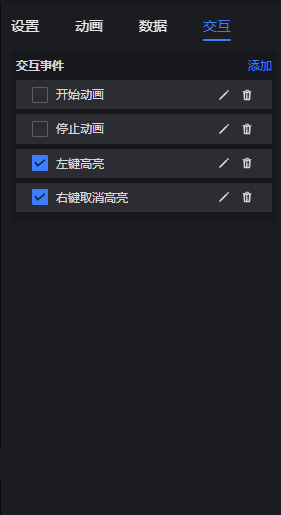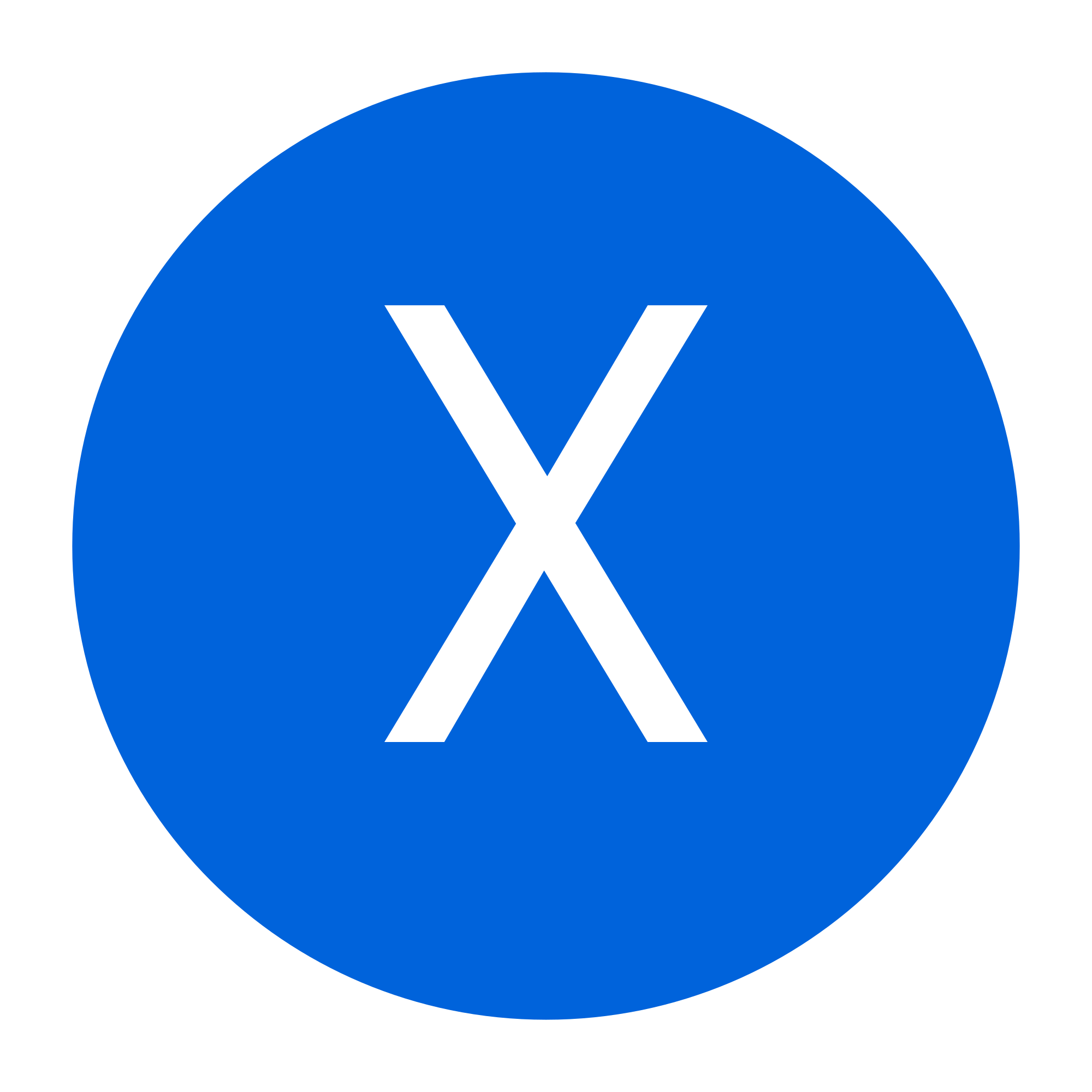Appearance
系统界面
界面概述
编辑界面分为以下几个部分:
- 导航栏,包括项目操作菜单、项目名称编辑以及用户信息管理。
- 工具栏,包括模型和组件切换下拉菜单按钮、保存及撤销按钮、预览分享及导出相关按钮。
- 资源面板,分为系统资源和用户资源,两者都以文件夹目录方式管理资源,用户资源支持上传导入、AI创建两种方式管理模型资源。
- 属性面板,可对场景及模型的基础属性、动画、动态数据、交互事件等属性进行编辑。
- 浮窗工具,浮窗工具提供快捷操作模型的交互功能,提供模型移动、缩放、旋转、场景步进拉进和拉远功能。
- 中间画布,是3D场景的主要编辑区域,用户可在此对场景及场景内的模型按照业务需求进行设计。
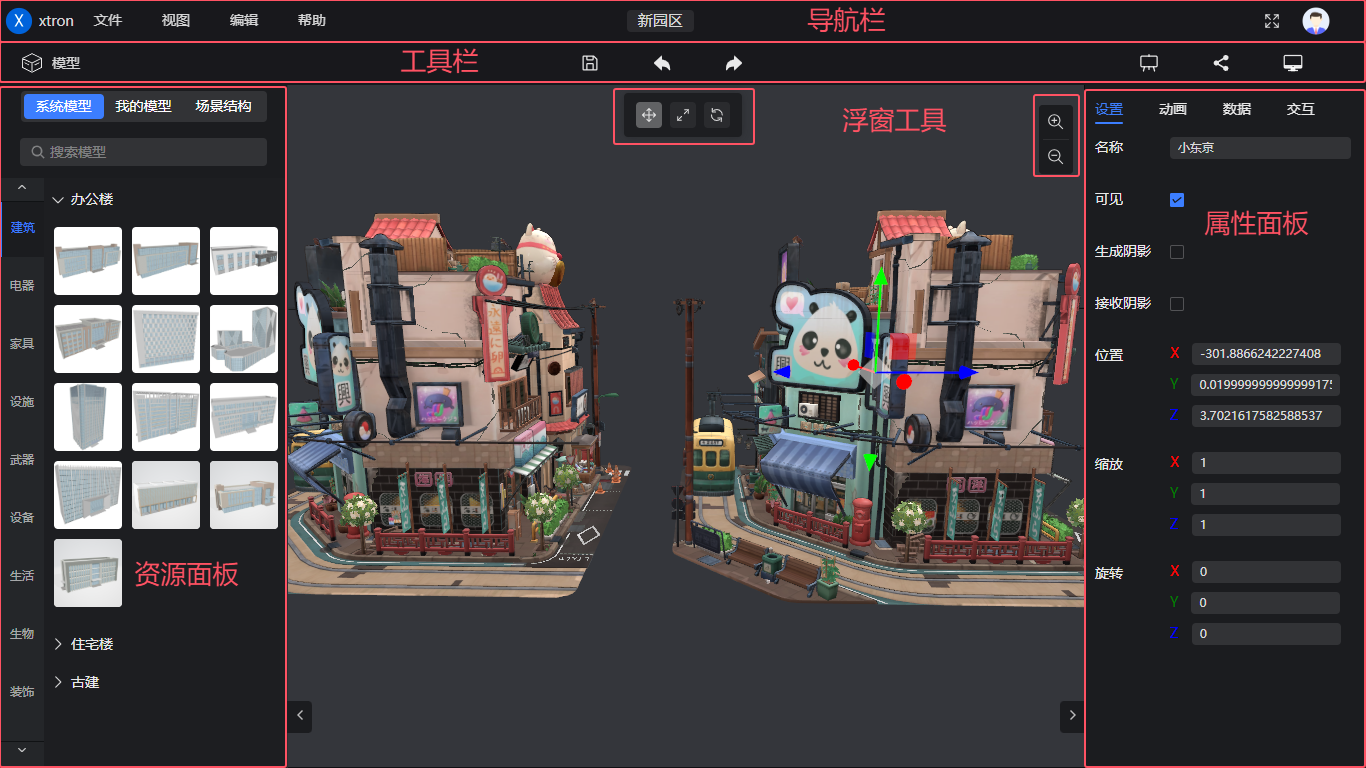
导航栏
菜单
LOGO图标位于导航栏最左侧,点击LOGO可返回首页。LOGO右侧是菜单操作按钮,它们的功能分别是:
文件
- 导入:导入本地的场景项目json文件。
- 保存:保存当前项目数据至视创数字孪生的后台系统。
- 另存为:保存当前项目数据为新的3D场景项目。
- 导出 :导出当前项目场景信息数据与模型数据为一个json文件。
- 导出到大屏:将3D场景导出到用户的2D大屏中我的资源,用户可通过拖拽或点击添加方式引入该3D场景项目。
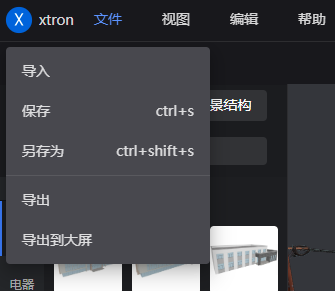
视图
- 放大:按1个向量单位拉近场景摄像头与目标间距离,同浮窗工具中的放大按钮功能相同。
- 缩小:按1个向量单位拉远场景摄像头与目标间距离,同浮窗工具中的缩小按钮功能相同。
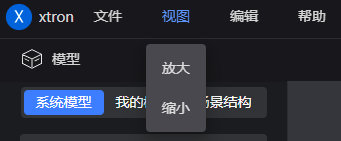
编辑
- 撤销:撤销上一步操作,同工具栏的撤销按钮功能相同。
- 恢复:恢复撤销的操作,同工具栏的恢复按钮功能相同。
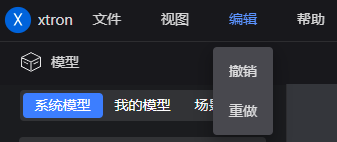
帮助
- 产品手册:打开产品在线手册文档。
- 问题反馈:用户可在该页面反馈产品问题,或通过邮箱联系我们。
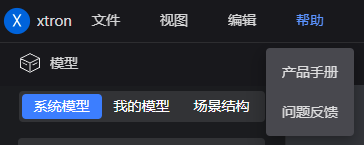
场景名称
鼠标点击导航栏中间部分,插入光标激活文本框,即可修改场景名称。
右侧信息
系统全屏
可通过点击全屏按钮,将编辑器切换为全屏模式,可通过点击退出全屏按钮,退出全屏模式。
账户信息
通过下拉菜单方式显示个人账户信息、退出登录入口、系统设置入口。
工具栏
工具栏分为左中右三个部分,下面为您从左至右依次介绍工具栏按钮的功能。
左侧
1.资源切换:通过下拉菜单方式切换可用于场景的模型、组件资源,切换后系统资源面板中系统资源、我的资源会切换对应显示系统模型/系统组件、我的模型/我的组件。
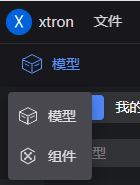
中部
1.保存:保存当前项目数据至视创数字孪生的后台系统。 2.撤销:撤销上一步操作,同菜单栏的撤销菜单项功能相同。 3.恢复:恢复撤销的操作,同菜单栏的恢复菜单项功能相同。
右侧
- 预览:在编辑器中跳转预览界面,查看运行效果。处于运行状态的场景会自动根据已配置且开启的动画和交互事件执行处理。
- 分享:开启或关闭分享状态,获取3D场景的运行地址,支持设置是否需要密码访问。
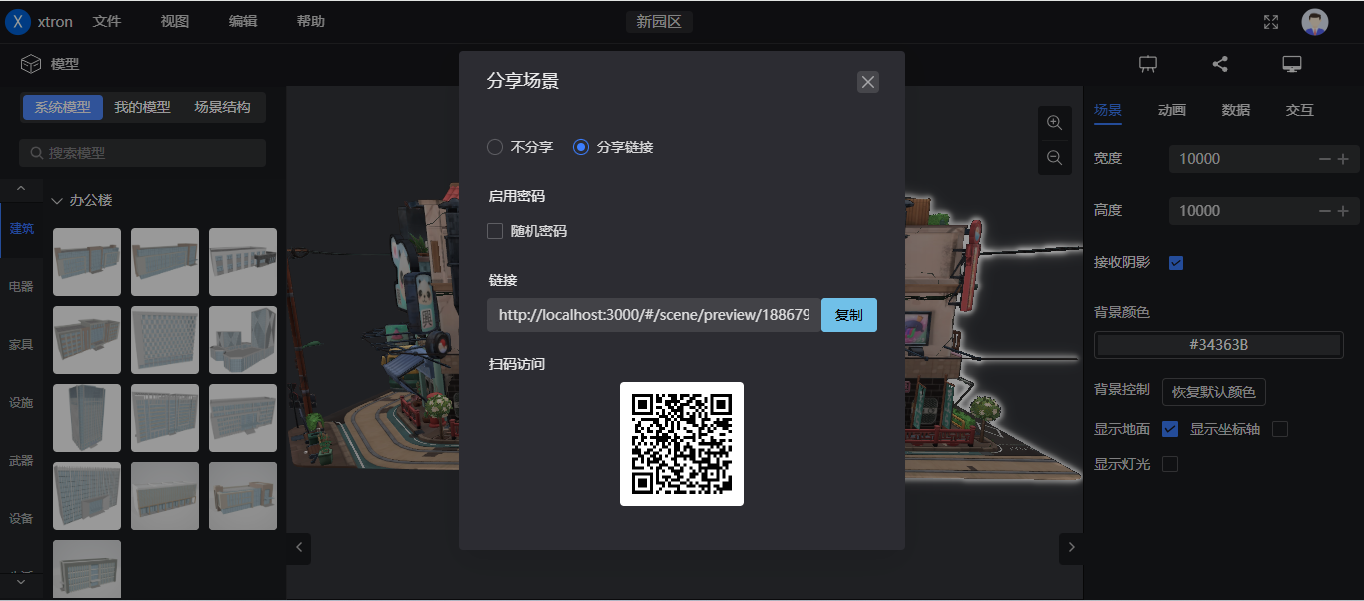
- 导出到大屏:用户可导出、不导出选项,控制是否在2D大屏中引用该3D场景项目。
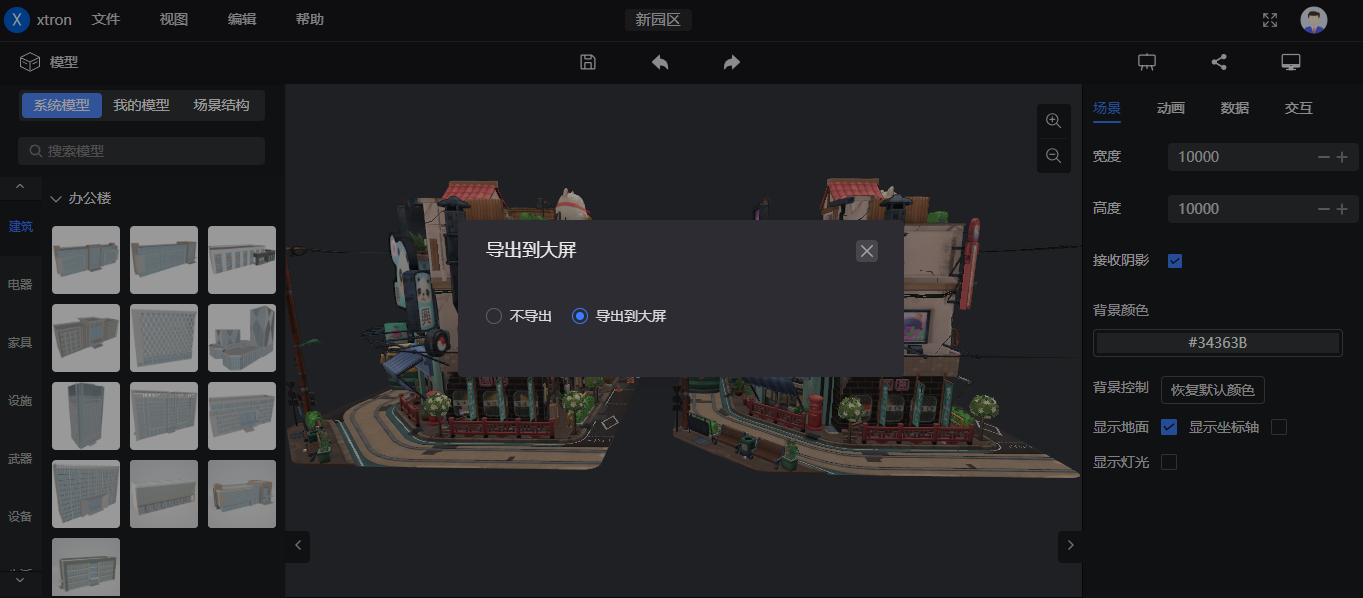
资源面板
左侧资源面板用于展示系统内置、用户私有的模型或组件等资源的区域; 资源面板包含三个标签板块:系统模型/组件、我的模型/组件,场景结构管理该场景内所有资源,系统模型/组件资源中提供视创官方制作的模型或组件,我的模型/组件为用户上传资源或使用AI模型创建功能生成的模型或组件。
系统模型/组件
系统模型/组件为视创官方提供的资源,其中模型分为建筑、电器、家具、设施、武器、生活、生物、装饰、交通、景观等多种可适应不同行业需要的模型,组件目前主要提供地理信息一种分类组件,后续将逐步扩展。模型和组件均支持鼠标拖拽、双击方式添加到画布中。
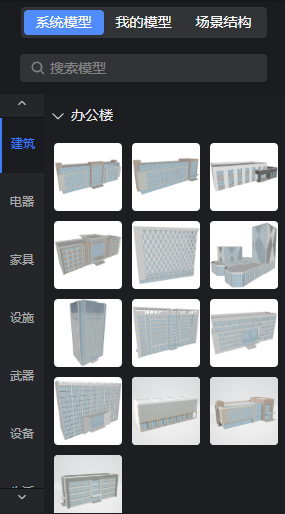
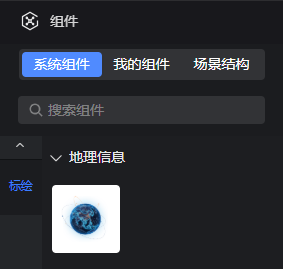
我的模型/组件
我的模型/组件采用分类文件夹方式管理用户上传或通过AI功能创建的模型、组件资源。 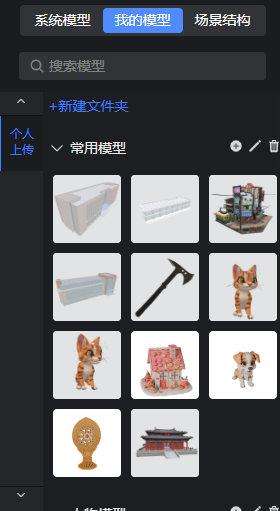
文件夹管理
用户可通过:新建文件夹、编辑、删除按钮,创建新文件、修改文件夹名称或删除无用文件夹,需要注意的是,删除文件夹时,文件夹内所有模型、组件资源也会同时删除。 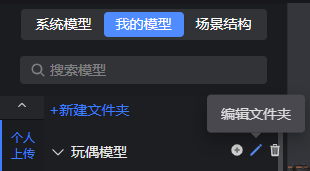
模型管理
用户可通过:创建模型、上传模型、编辑、移动至、删除按钮,添加新模型,修改模型所属文件夹、删除模型等操作。
- 移动至:选择文件夹即可转移该模型资源的从属路径。
- 编辑:弹出上传模型时弹出的弹窗,可对模型目标文件夹、上传模型、模型名称、生成预览图等信息再编辑。
- 删除:删除该模型资源,同时删除模型对应的预览图。
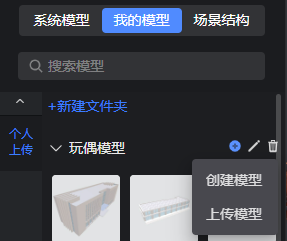
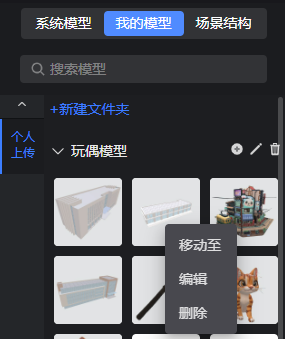
AI建模
模型创建功能基于AI建模技术,支持文生模型、图生模型、多视图生成模型等模型生成技术,详细介绍请参考: 模型创建功能
模型上传
系统提供glb文件格式的模型文件上传功能,详细过程如下: 点击上传按钮,弹出上传模型弹窗,可在上传窗口中调整所属文件夹,选择需要上传的模型文件,系统默认使用文件夹名称作为模型名称,支持用户调整模型名称,在上传界面中用户可在预览场景中调整摄像头相对模型的距离、朝向等可视最佳视角后,点击 生成新的模型预览图,针对不满意的预览图可通过点击删除图标按钮清除后重新生成,需要注意的是每个模型均需要一个预览图,无预览图时系统禁止保存。
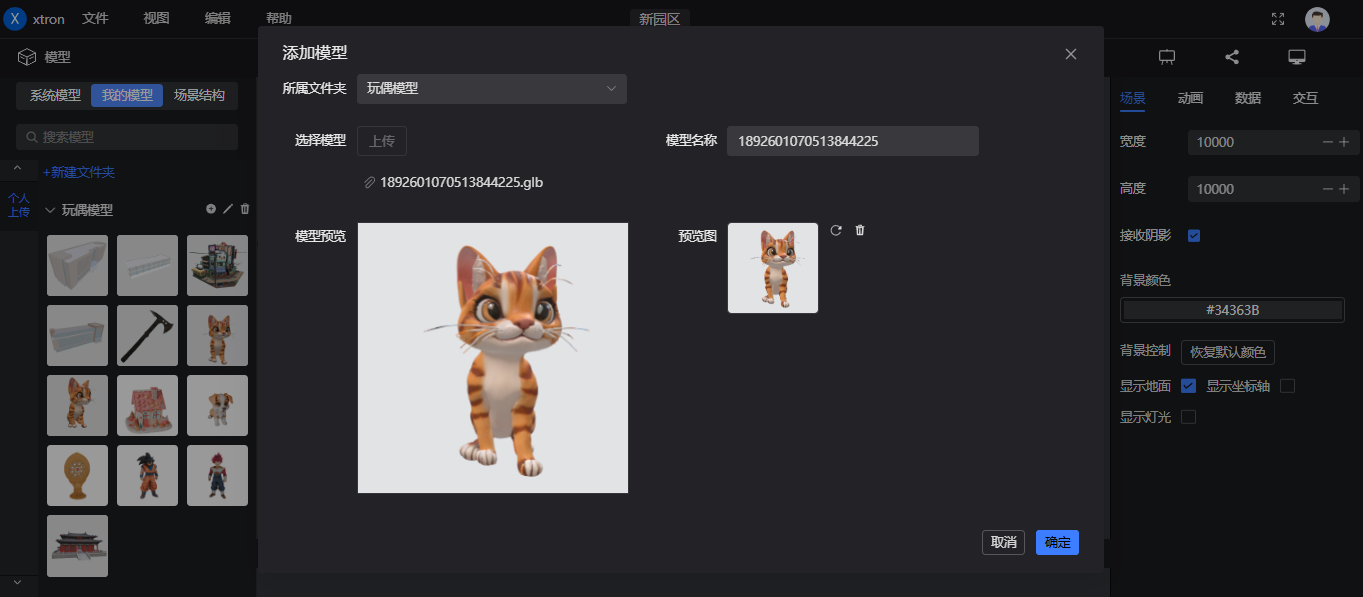
场景结构
在节点大纲中会展示场景中所有对象,包括模型和组件,顶部搜索框可快速检索名称对应节点,单击节点表示选中该操作对象,列表节点右侧显示操作图标,支持对对象进行定位、可见/隐藏、删除操作:
- 定位:点击定位图标,会将相机中心点移动至模型的几何中心(场景节点会移动至 0, 0, 0 );
- 可见/隐藏:点击启用图标,可切换对象的显示状态即显示/隐藏,模型处于隐藏状态时也无法被拾取;
- 删除:点击删除图标,会删除该模型。
大纲中的模型都表示为模型的根节点,此区域编辑器只支持对模型根节点的操作,无法编辑更深层级的子节点。
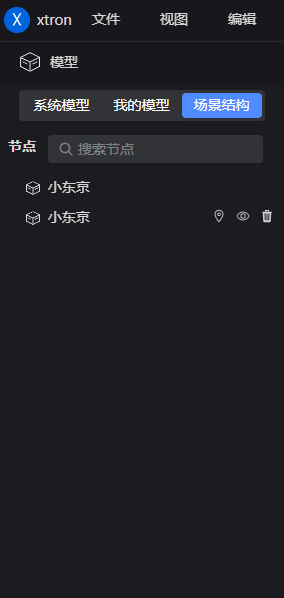
属性面板
属性面板主要用来设置被选择对象的属性,包括基础、动画、数据、状态以及交互。场景、模型对象的属性不同(如果没有选中任何对象,显示的是场景的基础属性):
基础
场景属性
场景的属性包括宽度、高度、接收阴影、背景颜色、背景控制、显示地面、显示坐标轴、显示灯光等属性,可通过这些属性对场景进行配置。
模型属性 模型的属性包含名称、可见、生成阴影、接收阴影、位置、缩放、旋转等,可通过这些属性控制模型在画布中显示效果。
动画
无论是场景还是模型,它们都是可操作对象,都可以配置动画。动画分为自定义动画和模型自带动画。动画列表支持拖拽排序,场景将按照动画列表中顺序依次播放。
- 自定义动画:指在动画编辑器中为操作对象配置的动画,可以配置循环模式、循环次数、动画速率、结束状态以及修改动画时段帧,
- 模型自带动画:指在三维建模软件(例如Blender)中建模时为模型设置的动画,也可配置循环模式、动画速率但无法修改动画时段帧。
在编辑器中配置动画时,可点击播放按钮来预览动画效果,点击停止按钮停止播放,可通过复选框勾选动画在场景处于运行状态时是否自动播放动画。 当场景处于运行状态时,进入当前场景后即会自动播放处于勾选状态的动画;也可以通过事件动作中的开始动画来执行选定对象的动画。 详细介绍请参考:动画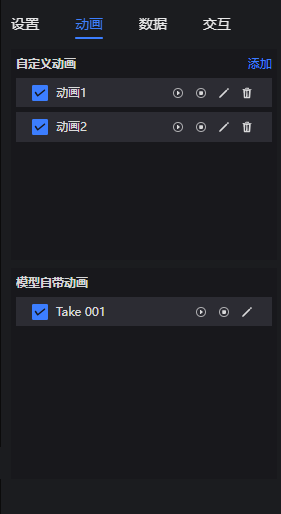
数据
属性面板中的数据也被称为动态数据,它是后端服务与操作对象属性建立关联关系的纽带。当您需要实现后台数据控制模型属性时,需要先设置模型请求动态数据方式,然后再将返回数据结构绑定到操作对象属性上,当服务端返回值发生改变后,该属性值也会同步发生改变。 详细介绍请参考:数据处理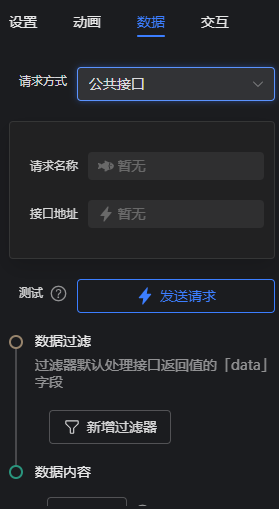
交互
交互事件,当用户操作场景或场景中的模型对象时,例如鼠标点击模型,或者改变场景或模型对象状态时,例如开始动画、通知动画、变更属性时,如果满足预设的条件,则执行配置的交互动作。 用户可以对操作对象设置任意数量的交互事件,每个满足条件的事件会按照列表顺序由上至下依次执行,您可以在编辑状态下随时拖拽交互事件调整顺序。当关闭事件名称前的勾选框时,则表示该事件在运行状态下永远不会被执行。 详细介绍请参考:交互